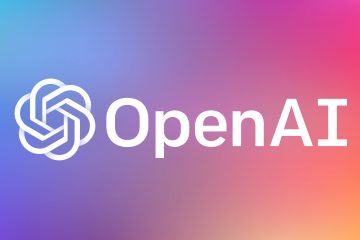Lær hvordan du enkelt og raskt Aktiver Sleeping Tabs-funksjonen i Microsoft Edge for å redusere nettleserens samlede RAM (minne) bruk.
Sammenlignet med Google Chrome er Microsoft Edge mye bedre når det gjelder minnehåndtering, uten å ofre funksjoner eller ytelse. Selv med alle innebygde optimaliseringer, kan hukommelsesforbruket imidlertid fortsatt være høyere avhengig av antall faner åpne og oppgavene som er utført i dem. For eksempel, når jeg har over 40 faner åpne med noen intensive oppgaver som kjører på noen få av dem, er kanten nettleserens minnebruk rundt 16 GB.
Det gode er at du kan redusere kant nettleserens RAM-bruk ved å aktivere Sleeping Tabs-funksjonen. Når den er slått på, setter Edge automatisk ubrukte faner i suspendert modus, og frigjør RAM (minne). Når du åpner en suspendert fane, vil Edge automatisk laste inn siden umiddelbart. I mitt tilfelle reduserte denne enkle funksjonen nettleser-RAM-bruken med minst 25%.
Microsoft -menyen “ open Først må du åpne Microsoft Edge-nettleseren. Hvis det allerede er åpent, hopp over dette første trinnet. For å åpne Edge-nettleseren, åpne Start-menyen, søk etter “Microsoft Edge”, og klikk på “Åpne”-alternativet. Etter å ha åpnet nettleseren, klikker du på”-menyen “-ikonet (tre horisontale prikker) og velg alternativet” innstillinger “. Dette åpner innstillingsfanen i vinduet Edge Browser. I kategorien Innstillinger, gå til” system og ytelse “-fanen på sidefeltet og klikk deretter på” ytelse “-alternativet på høyre panel. av standard, kants ( Hvis du vil, kan du endre varigheten ved å bruke “ Put inaktive faner i dvale etter en spesifikk tid “rullegardinmeny. Skriv inn nettstedadressen (Eks, https) bredde=”1024″høyde=”548″src=”https://i0.wp.com/windowsloop.com/wp-content/uploads/2021/01/exclude-site-fraNseLeeping-tab-300825.jpg?resize that what sughoUns sorse ss sSSl=1″resize-site-fra-sete Sleeping-fanene har i Edge-nettleseren 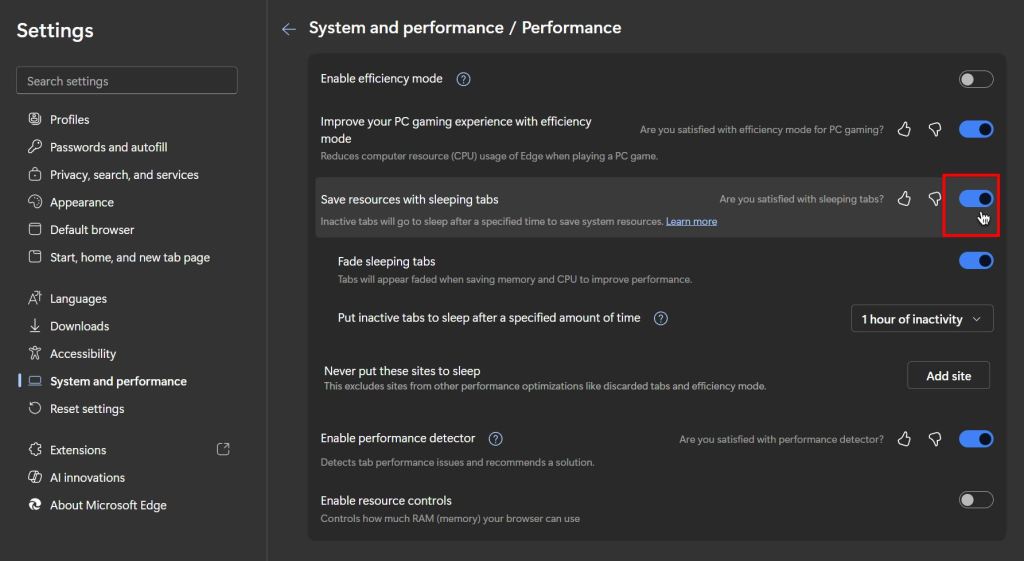
 hvis du ikke ikke gjør tabs t go g go du vil ha deg. For å gjøre det, klikk på” legg til nettsted “-knappen ved siden av” Sett aldri disse nettstedene i søvn “.
hvis du ikke ikke gjør tabs t go g go du vil ha deg. For å gjøre det, klikk på” legg til nettsted “-knappen ved siden av” Sett aldri disse nettstedene i søvn “.
Trinn for å deaktivere sovende faner i Microsoft Edge
Hvis Sleeping Tabs-funksjonen forårsaker problemer eller du ikke lenger vil bruke den, er det ganske enkelt. Slik gjør du det.
Åpne Start-menyen ved å trykke på”Windows”-tasten. Search for” Microsoft Edge “og klikk” Åpne meny “-ikonet i øverste høyre hjørne og velg”“>”” ytelse “side.turn off “ lagre ressurser med sovende faner “Toggle.with det har du deaktivert Sleeping-fanene i Microsoft Edge . 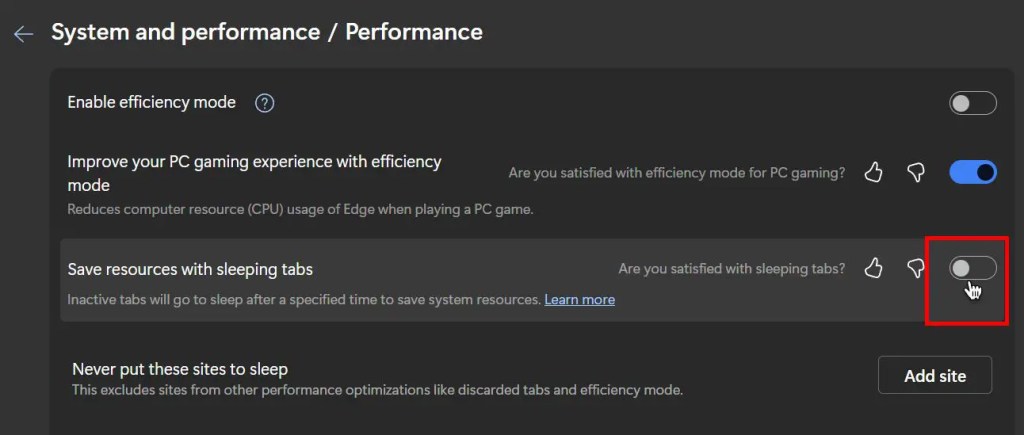
det er alt. Å aktivere eller deaktivere Sleeping Tabs-funksjonen i Microsoft Edge er så enkelt som det. Hvis du har spørsmål eller trenger hjelp, kommenter nedenfor. Jeg hjelper gjerne.
Godt å lese : Hvordan stoppe vinduer fra å vise kantflikene i alt-tab-menyen
oppdatering : Denne guiden er oppdatert for å gjenspeile endringene i Microsoft Edge og fjerne utdatert informasjon og trinn.